
Ứng dụng Google Dịch cho phép bạn thực hiện các bản dịch bình thường như trên web, nhưng nó cũng có thể hoạt động trực tiếp từ các ứng dụng khác được cài đặt trên điện thoại thông minh hoặc máy tính bảng của bạn để tiết kiệm thời gian cho bạn. Chúng tôi giải thích cách tiến hành để tận dụng tối đa trong hướng dẫn mới này.
Để biết cách sử dụng Google Dịch đúng cách, bạn cần biết tất cả các khả năng mà dịch vụ cung cấp. Ví dụ, bạn có biết rằng trên thiết bị di động, ứng dụng có thể dịch văn bản từ bất kỳ ứng dụng nào khác mà không cần rời khỏi ứng dụng sau và không cần phải mở Google Dịch không? Nếu câu trả lời cho câu hỏi này là không, những dòng sau đây sẽ khiến bạn quan tâm.
Chúng tôi giải thích trong một hướng dẫn khác về cách dịch trực tiếp SMS bằng Google Dịch. Ở đây, nguyên tắc cũng tương tự. Bằng cách kích hoạt một tùy chọn có sẵn trong ứng dụng, bạn có thể dịch nhanh chóng và đơn giản mọi văn bản thô có thể được sao chép và điều này cho bất kỳ ứng dụng nào: nhắn tin, trình duyệt, mạng xã hội …
Tuy nhiên, có một giới hạn, phương pháp này chỉ hoạt động đối với định dạng văn bản, không thể dịch bằng cách này có nghĩa là văn bản có trong hình ảnh, ngay cả khi có thể sao chép văn bản này trong khay nhớ tạm. Một rào cản khác: đây là tính năng dành riêng cho Android, nó không khả dụng trên phiên bản Google Dịch dành cho máy tính để bàn, cũng như trên iOS. Tuy nhiên, chúng tôi sẽ giải thích ở cuối bài viết cách tiết kiệm thời gian khi dịch văn bản bằng ứng dụng trên iPhone và iPad.
Sử dụng Google Dịch trên bất kỳ ứng dụng Android nào
Làm theo các bước bên dưới để dịch văn bản từ bất kỳ ứng dụng nào bằng Google Dịch.
- Khởi chạy ứng dụng Google Dịch trên điện thoại thông minh hoặc máy tính bảng Android của bạn.

- Ở phần trên bên trái của màn hình, mở menu bằng cách nhấn vào ba thanh ngang.

- Từ các tùy chọn có sẵn, hãy chọn “Cài đặt“.

- Chọn “Nhấn để dịch“để chuyển sang bước tiếp theo.

- Nhấn con trỏ “Cho phép“để kích hoạt tính năng. Nhấn lại để tắt tính năng. Nếu đây là lần đầu tiên bạn sử dụng công cụ này, bạn có thể thấy một cửa sổ có tên”Lớp phủ với các ứng dụng khác“được hiển thị. Nếu vậy, hãy nhấn”Cho phép phân lớp ứng dụng“để tiến xa hơn.

- Trên thanh thông báo, bạn có thể chọn hiển thị biểu tượng nổi (loại bong bóng Messenger) hay không. Xóa nó nếu nó làm phiền bạn, sau đó bạn có thể làm cho nó xuất hiện lại bất cứ lúc nào từ thanh thông báo chỉ khi bạn cần. Bạn cũng có thể xóa nó bằng cách kéo nó xuống màn hình hoặc thay đổi vị trí của nó một cách thuận tiện.
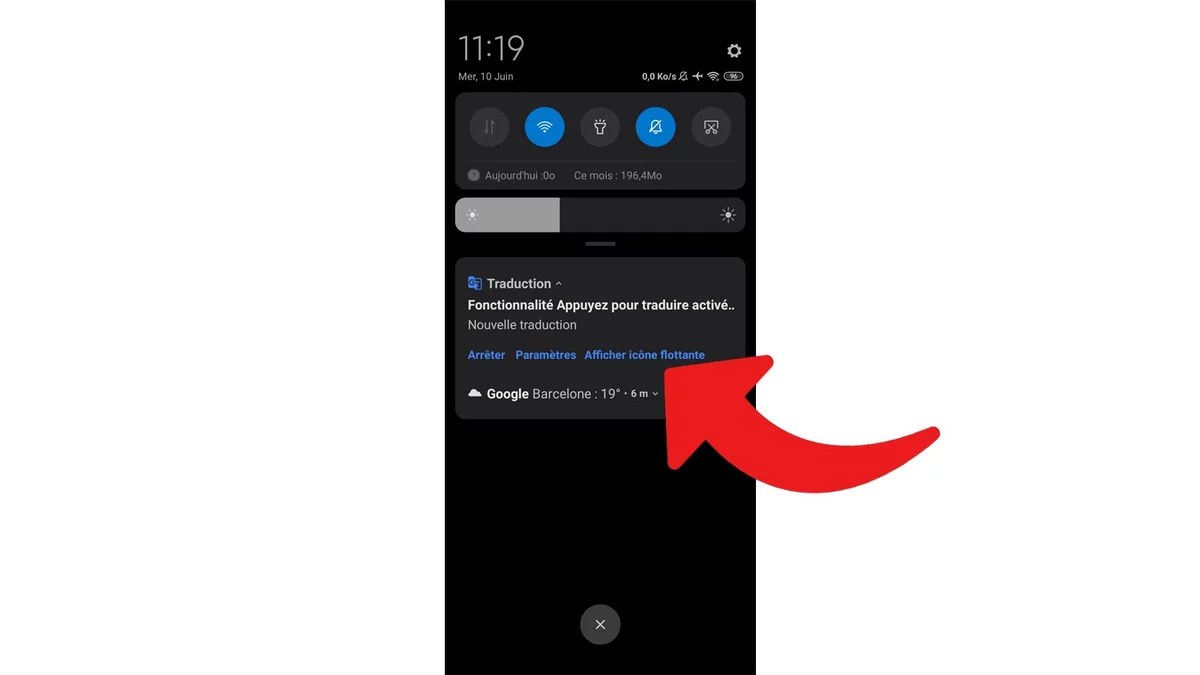
- Bây giờ bước cấu hình đã hoàn tất, tất cả những gì bạn phải làm là thử tính năng này. Khởi chạy ứng dụng mà bạn muốn dịch văn bản. Bạn chỉ cần có thể sao chép văn bản được đề cập. Trong ví dụ của chúng tôi, chúng tôi sẽ dịch một đoạn bài báo trong trình duyệt Chrome.

- Chọn văn bản bạn muốn dịch bằng cách nhấn và sao chép nó qua nút xuất hiện trên màn hình (quy trình sao chép có thể khác nhau tùy thuộc vào ứng dụng).

- Khi văn bản mong muốn đã được sao chép, hãy nhấn bong bóng Google Dịch. Một hộp xuất hiện ở đầu màn hình với bản dịch. Ngôn ngữ nguồn được phát hiện tự động (bạn có thể sửa đổi nó) và ngôn ngữ đích là ngôn ngữ bạn đã xác định theo mặc định trong ứng dụng (nó cũng có thể được sửa đổi trực tiếp). Trong ví dụ của chúng tôi, chúng tôi đã chọn dịch chapô của một bài báo Clubic từ tiếng Pháp sang tiếng Tây Ban Nha. Trên một trang web nước ngoài, bạn có thể dịch từ tiếng Anh sang tiếng Pháp hoặc bất kỳ kết hợp nào khác (rất nhiều) được hỗ trợ bởi Google Dịch.

Giờ đây, bạn có thể dịch một văn bản bằng Google Dịch mà không cần khởi chạy ứng dụng và vẫn ở trong ứng dụng nguồn, điều này thể hiện một lợi ích đáng kể về mặt thực tiễn và thời gian.
Tiết kiệm thời gian với Google Dịch trên iPhone và iPad
Đối với người dùng iOS và iPadOS, chúng tôi rất tiếc phải thông báo với bạn rằng bạn không có tùy chọn dịch văn bản bằng Google Dịch trực tiếp từ ứng dụng của bên thứ ba. Chúng tôi chỉ có thể cung cấp cho bạn một mẹo nhỏ có thể cải thiện một chút trải nghiệm của bạn bằng cách giúp bạn không phải tự mình nhập đơn đăng ký.
Nếu bạn đã bật 3D Touch, hãy sao chép văn bản đích từ bất kỳ nguồn nào, sau đó thoát ứng dụng của bạn để trở về nhà. Nhấn và giữ biểu tượng lối tắt của Google Dịch và khi menu xuất hiện trên màn hình, hãy chọn “Dán và dịch →”. Và thì đấy, văn bản đã được dịch. Khác xa với công thái học mà chúng ta được hưởng trên Android, nhưng nó vẫn tốt hơn là không có gì.









